
Blokir Kutipan digunakan untuk indentasi dan memisahkan komentar yang dikutip dari tulisan Anda sendiri. Tidak seperti indentasi normal, menambahkan blok kutipan di Microsoft Word memerlukan beberapa langkah tambahan.
Karena penulisan akademik ditulis untuk standar penataan ketat, persyaratan untuk tanda kutip blok berbeda dari gaya ke gaya. Untungnya, Anda dapat mengubah ukuran indentasi dengan menggunakan bar penguasa atau dengan menggunakan pengaturan "paragraf" di menu "Tata Letak" atau jendela pengaturan "paragraf".
TERKAIT: Cara menggunakan penguasa di Microsoft Word
Menggunakan menu tata letak
Cara tercepat untuk menambahkan tanda kutip blok ke dokumen Microsoft Word adalah dengan menggunakan pengaturan "paragraf" yang terlihat di tab "Tata Letak" pada bilah pita.
Untuk menambahkan penawaran blok menggunakan menu ini, buka dokumen Word Anda dan pilih teks kutipan Anda. Dari bilah pita, klik tab "Tata Letak" untuk menampilkan pengaturan "paragraf".
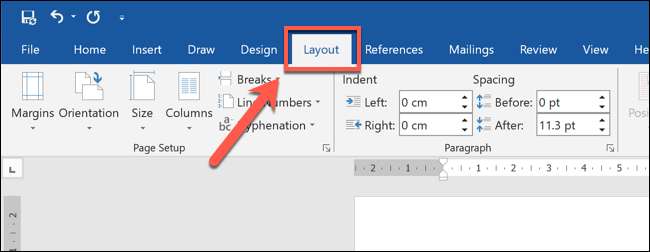
Blokir Kutipan dalam gaya APA dan MLA harus dimulai pada baris mereka sendiri dan memiliki indentasi ke kiri yang berukuran 0,5cm. Dalam gaya APA, kutipan blok harus minimal 40 kata, sedangkan dalam gaya MLA, kutipan harus setidaknya empat garis.
Jika Anda menggunakan gaya akademik yang berbeda, silakan merujuk ke panduan gaya Anda untuk memastikan bahwa ukuran indentasi yang Anda gunakan sudah benar.
Seperti APA dan MLA menggunakan indentasi 0,5 cm untuk kutipan blok, atur nilai "lekukan kiri" menjadi "0,5 cm" dan tekan tombol Enter untuk mengonfirmasi. Atau, gunakan tombol panah di sebelah kanan untuk meningkatkan ukuran indentasi menggunakan kenaikan 0,1 cm.
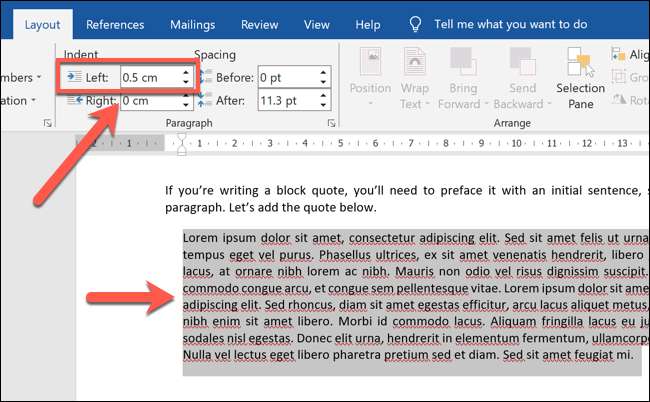
Ini akan mengubah ukuran indentasi untuk teks yang Anda pilih, membuat kutipan blok dalam proses. Anda kemudian dapat menambahkan format, seperti miring, untuk membuat teks lebih jauh. Anda harus mengulangi langkah-langkah ini untuk setiap penawaran blok tambahan yang Anda tambahkan ke dokumen Anda.
Menggunakan bar penguasa
Dalam edisi Microsoft Word sebelumnya, cara termudah untuk menambahkan blok kutipan ke dokumen Word adalah menggunakan bilah penggaris, yang menunjukkan margin dan indentasi saat ini digunakan. Namun, bilah penguasa tidak lagi terlihat secara default dalam versi yang lebih baru.
Meskipun itu tetap merupakan metode yang cepat dan mudah untuk menambahkan kutipan blok, Anda harus mengaktifkan bilah penggaris terlebih dahulu. Untuk melakukan ini, buka dokumen Word Anda dan klik tab "Lihat" pada bilah pita.
Dalam kategori "Tampilkan", pilih kotak centang di sebelah opsi "Ruler" untuk memungkinkan penggaris.
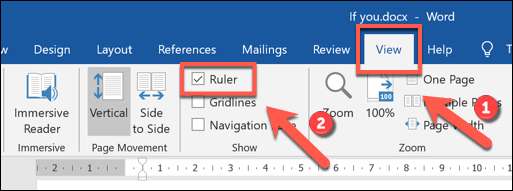
Ini akan menampilkan penggaris di bagian atas dan ke kiri dokumen Anda. Area dalam warna putih berada dalam area cetak dokumen, cocok dengan margin halaman dokumen. Setiap titik pada penguasa berukuran 0,25cm.
Untuk mengatur indentasi blok kutipan, pilih kutipan Anda, lalu seret ikon bergaya jam pasir di bagian atas bilah menu hingga ikon teratas dan bawah duduk di titik 0,5cm.
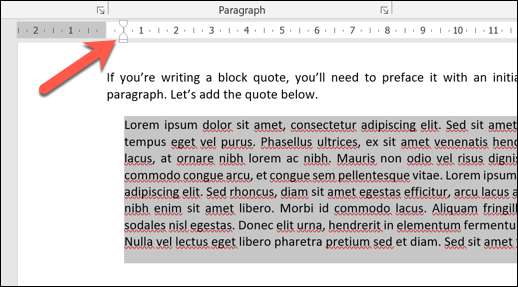
Ini akan membuat blok kutipan indentasi yaitu ukuran 0,5cm, cocok untuk dokumen gaya akademik APA dan MLA.
Menggunakan menu pengaturan paragraf
Anda juga dapat menggunakan menu pengaturan "paragraf" di Microsoft Word untuk mengatur blok kutipan indent.
Untuk melakukan ini, pilih teks yang berisi blok kutipan dalam dokumen Anda, klik kanan teks, lalu pilih opsi "Paragraf" dari menu.
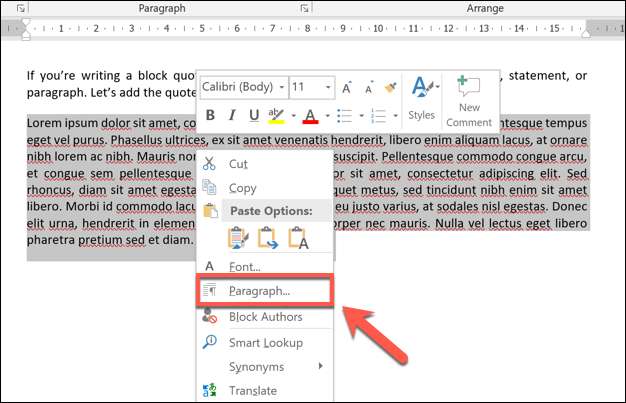
Pada tab "indentasi dan spasi" dari menu "paragraf", Anda dapat menerapkan indentasi pada teks yang Anda pilih.
Karena penawaran Blok APA dan MLA membutuhkan indentasi kiri 0,5cm, atur nilai "lekukan kiri" menjadi "0,5 cm" dan tekan enter. Jika Anda menggunakan gaya akademik lain, periksa gabungan gaya Anda untuk penggunaan yang benar untuk digunakan di sini.
Anda dapat mengetikkan nilai secara manual atau menggunakan tombol panah pada kotak teks untuk meningkatkan indentasi dalam kenaikan 0,1 cm.
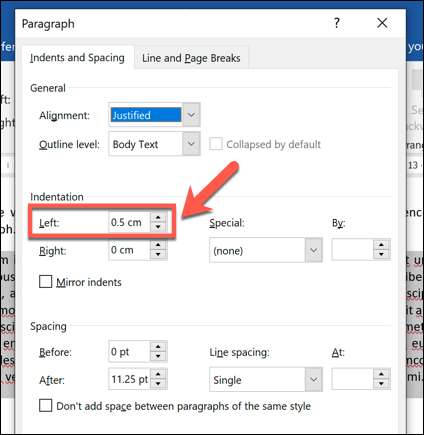
Klik "OK" untuk menyimpan pengaturan Anda dan menerapkan indentasi block quote ke teks yang Anda pilih.
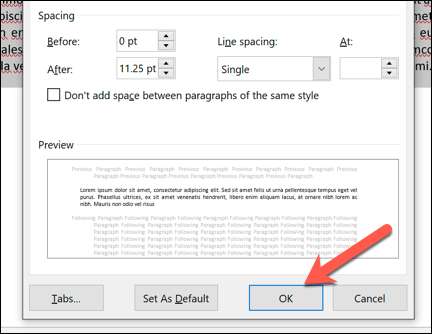
Setelah disimpan, indentasi 0,5cm akan diterapkan pada teks Anda, membuat kutipan blok dalam proses. Anda harus mengulangi langkah-langkah ini untuk setiap penawaran blok tambahan yang Anda tambahkan ke dokumen Anda.







